Wi-Fi 防蹭网功能可以防止陌生人接入家庭网络,更好地保护个人隐私安全,您可以通过以下方式进行设置。
- 通过智慧生活 App: 您可以设置 Wi-Fi 防蹭网,还可以同时开启 Wi-Fi 密码保护。部分产品不支持通过智慧生活 App 设置,请以实际为准。
- 通过 Web 管理界面:您可以设置 Wi-Fi 防蹭网或者 Wi-Fi 访问控制。
- 授权接入模式下,最多允许接入 128 台设备。
- 路由器作为副路由在 Wi-Fi 中继、智联,或桥接下不支持 Web 界面及智慧生活 App 设置“Wi-Fi 防蹭网”功能。
- 主副路由组网方式为智联时,在主路由上设置 Wi-Fi 防蹭网,连接至副路由 Wi-Fi,Wi-Fi 防蹭网具体功能仍是生效的。
通过智慧生活 App
- 打开智慧生活 App,登录与路由器绑定的华为帐号。
- 在首页点击您需要设置的路由器卡片,进入路由器管理界面。
- 点击查看更多 > Wi-Fi 防蹭网(或网络 > Wi-Fi 防蹭网),即可进入 Wi-Fi 防蹭网 页面,根据需要设置相关功能。
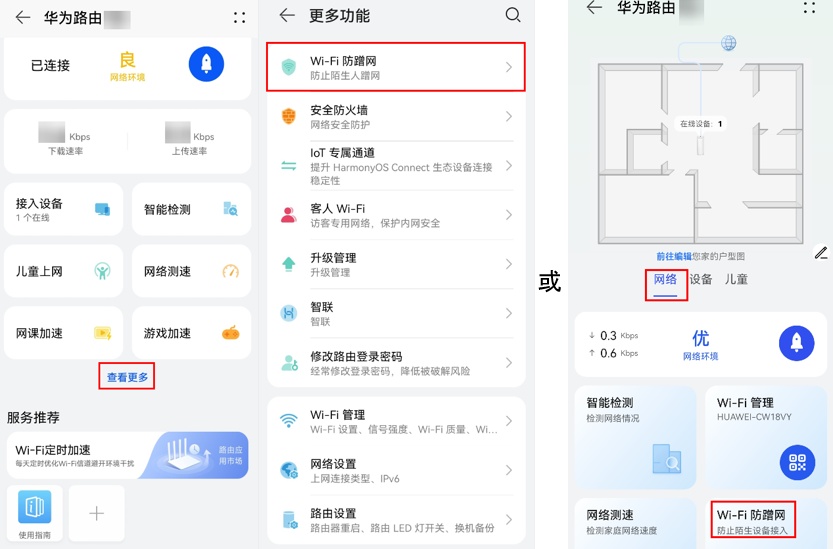
- 设置 Wi-Fi 防蹭网Wi-Fi 防蹭网有密码接入、授权接入、锁定 Wi-Fi 三种模式,默认在密码接入模式下,您可以根据需要切换为其他模式。
在密码接入模式下,Wi-Fi 防暴力破解可以开启或关闭,在接入授权和锁定 Wi-Fi 模式下,Wi-Fi 防暴力破解默认自动开启。
- 密码接入:使用密码接入,新接入的设备输入正确的 Wi-Fi 密码即可连网。
- 授权接入:使用授权接入,当前允许连网的设备将自动连网。新接入的设备首次连网,需要您的许可。NFC 一碰连网的设备、连接客人 Wi-Fi 的设备、无视频或游戏业务的设备、摄像头等,不受授权接入的限制。点击授权接入 > 确定,切换至授权接入模式。若有新设备接入,您将在页面看到申请接入设备的信息。点击允许,设备可以正常上网;点击禁止,设备将不能连接此 Wi-Fi。
- 移除授权设备:被允许的设备会显示在授权设备列表中,点击授权设备 > 移除,即可移除授权设备。
- 解除设备限制:被禁止的设备会显示在接入设备页面的黑名单设备列表中,您可以点击允许上网解除对该设备的限制。
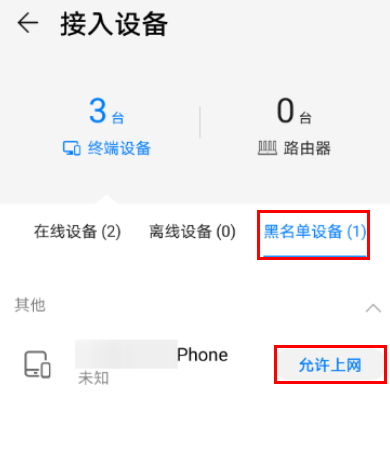
- 陌生设备接入提醒:打开陌生设备接入微信推送开关,当有陌生设备接入 Wi-Fi 时,“HUAWEI WiFi”公众号会给你的微信推送 Wi-Fi 接入授权提醒消息。
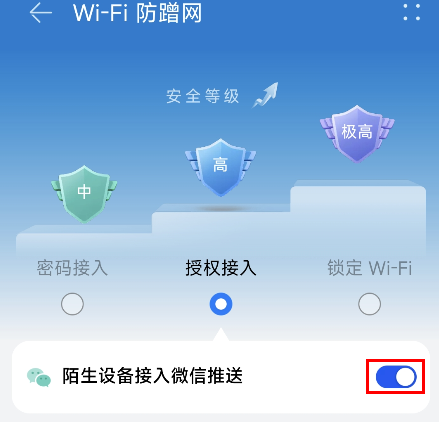
- 锁定 Wi-Fi:使用锁定 Wi-Fi,只有白名单列表里的设备才允许连网。连接客人 Wi-Fi 的设备、H 键接入的设备不受锁定 Wi-Fi 的限制。点击锁定 Wi-Fi > 确定,切换至锁定 Wi-Fi模式。点击添加设备,添加允许连接路由器 Wi-Fi 的设备。
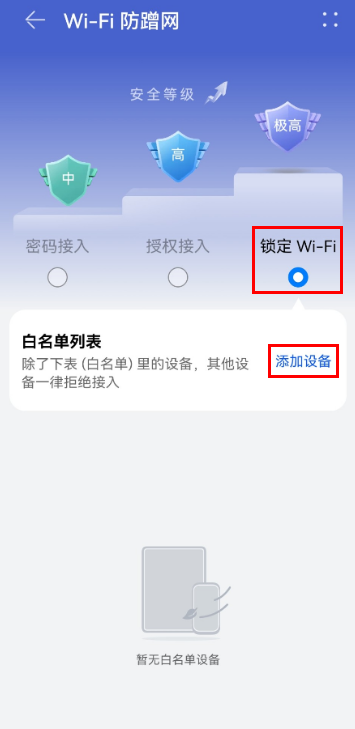 添加设备成功后,若您想禁止该设备连网,点击设备右边的移除按钮即可,移除后设备将不能继续连网。
添加设备成功后,若您想禁止该设备连网,点击设备右边的移除按钮即可,移除后设备将不能继续连网。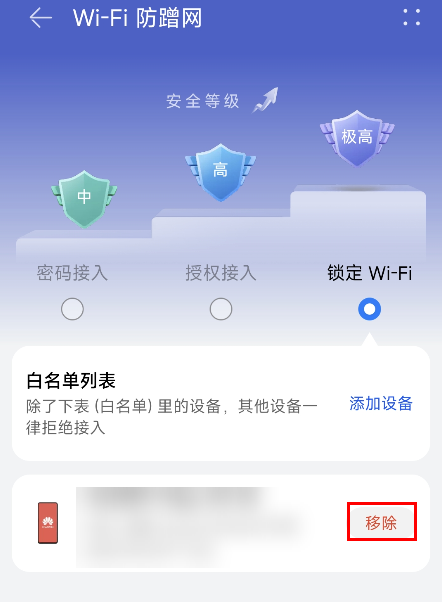
- 开启 Wi-Fi 密码保护在 Wi-Fi 防蹭网页面,点击右上角
 > Wi-Fi 密码保护,进入 Wi-Fi 密码保护页面,打开 Wi-Fi 密码保护开关。开启后,连接 Wi-Fi 的设备将无法通过第三方应用进行 Wi-Fi 分享。您还可以打开密码泄露拦截微信推送开关,开启后,当连接 Wi-Fi 的设备通过第三方应用分享密码时,“HUAWEI WiFi”公众号会给你的微信推送 Wi-Fi 密码泄露风险提醒消息。
> Wi-Fi 密码保护,进入 Wi-Fi 密码保护页面,打开 Wi-Fi 密码保护开关。开启后,连接 Wi-Fi 的设备将无法通过第三方应用进行 Wi-Fi 分享。您还可以打开密码泄露拦截微信推送开关,开启后,当连接 Wi-Fi 的设备通过第三方应用分享密码时,“HUAWEI WiFi”公众号会给你的微信推送 Wi-Fi 密码泄露风险提醒消息。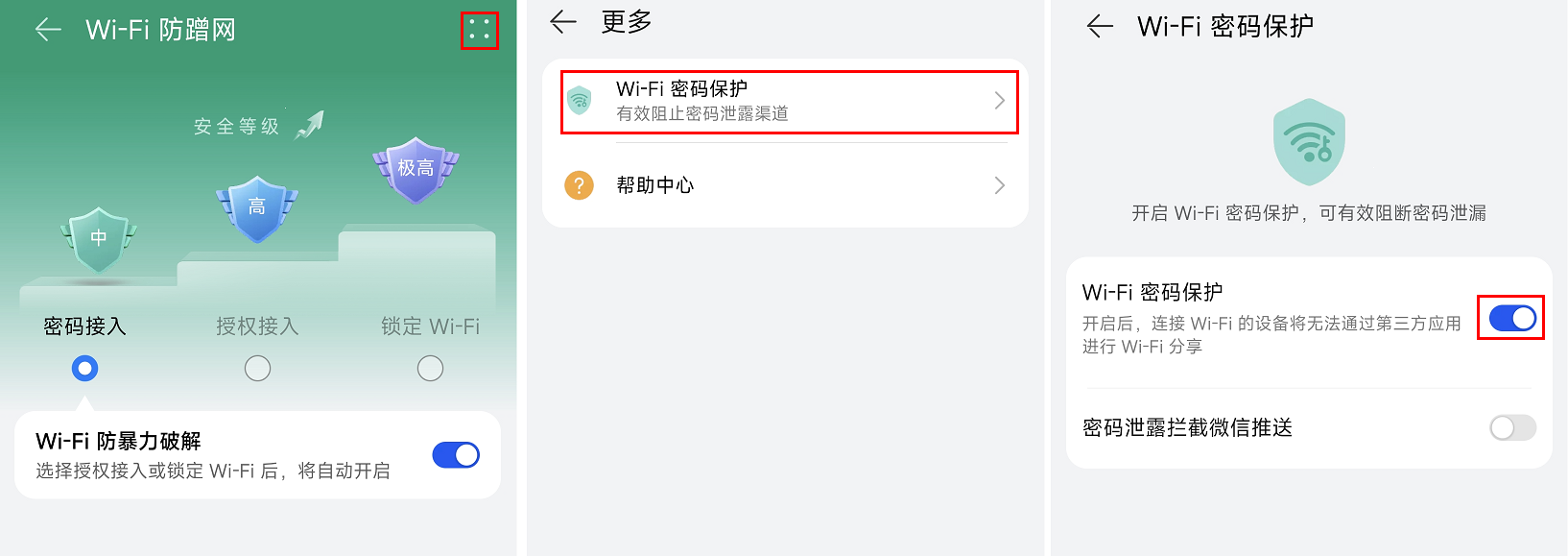
- 设置 Wi-Fi 防蹭网Wi-Fi 防蹭网有密码接入、授权接入、锁定 Wi-Fi 三种模式,默认在密码接入模式下,您可以根据需要切换为其他模式。
通过 Web 管理界面
- 请将手机/平板/电脑连接到路由器的 Wi-Fi,或者用网线连接电脑的网口和路由器的 LAN 口(若网口有 WAN/LAN 标识,则无需区分 WAN 口和 LAN 口)。
- 在浏览器地址栏中输入 192.168.3.1,登录路由器的 Web 管理界面。若使用手机/平板连接路由器的 Wi-Fi,请点击页面右上角
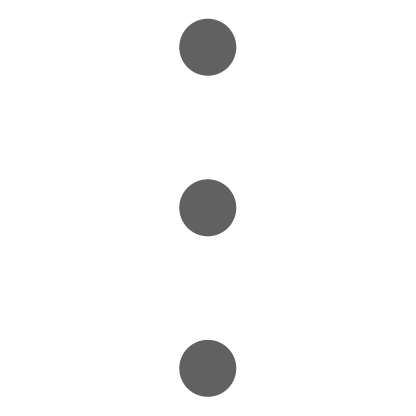 切换成电脑版后,再进行如下操作。
切换成电脑版后,再进行如下操作。- Wi-Fi 防蹭网:点击更多功能 > Wi-Fi 设置 > Wi-Fi 防蹭网,您可以根据需要选择一种 Wi-Fi 防蹭网模式。
- 密码接入:使用密码接入,新接入的设备输入正确的 Wi-Fi 密码即可连网。
- 授权接入:使用授权接入,当前允许连网的设备将自动连网。新接入的设备首次连网,需要您的许可。NFC 一碰连网的设备、连接客人 Wi-Fi 的设备、无视频或游戏业务的设备、摄像头等,不受授权接入的限制。
- 锁定 Wi-Fi:使用锁定 Wi-Fi,只有白名单列表里的设备才允许连网。连接客人 Wi-Fi 的设备不受锁定 Wi-Fi 的限制。
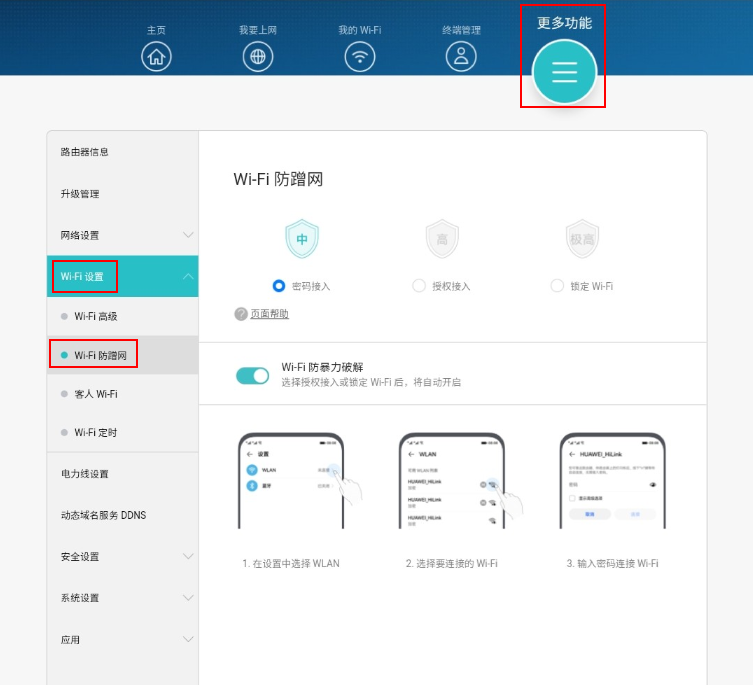
- Wi-Fi 访问控制:点击更多功能 > Wi-Fi 设置 > Wi-Fi 访问控制。
- 打开 Wi-Fi 访问控制开关,根据需要选择将路由器设置成黑名单模式(不允许列表中的设备访问)或白名单模式(只允许列表中的设备访问)。
- 点击设备列表右上角的
 图标,添加需要加入黑名单或者白名单的设备。添加完成后,在设备列表中即可看到您添加的设备。
图标,添加需要加入黑名单或者白名单的设备。添加完成后,在设备列表中即可看到您添加的设备。- 编辑设备信息:点击设备后的
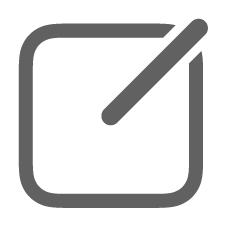 图标,可以编辑设备名称和 MAC 地址。
图标,可以编辑设备名称和 MAC 地址。 - 移除设备:点击
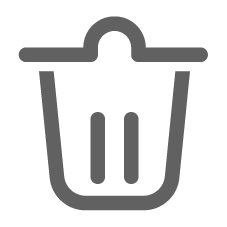 图标,可以将该设备从黑名单或白名单中删除。
图标,可以将该设备从黑名单或白名单中删除。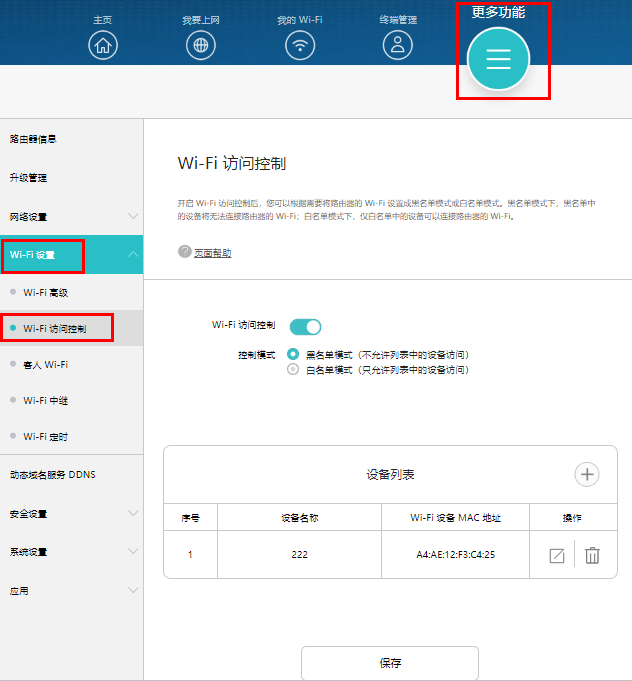
- 编辑设备信息:点击设备后的
- Wi-Fi 防蹭网:点击更多功能 > Wi-Fi 设置 > Wi-Fi 防蹭网,您可以根据需要选择一种 Wi-Fi 防蹭网模式。
继续阅读


评论